前篇回顧
上篇介紹了linux下C編程基本環境配置以及相關工具使用選擇。
不過10個大牛9個用vim,那麼咱們就來玩vim。linux下玩c就別依靠圖形界面。好吧告別Ide,命令行才是c的王道。
本篇文章感謝名為孫鶴同學的技術支持 感謝有愛的c大牛們
本文中多處使用vim插件(孫鶴提供),這些插件大多是在http://www.vim.org/處下載。
指針客串
因為畢業後就沒玩過c了,都說指針是c的重點。但是指針作為一種地址變量,為什麼不直接操作變量本身呢。文章末尾為大家揭曉
vim的配置文件
~/.vimrc 用戶的默認配置文件
~/.vim/plugin/ 用戶的默認腳本文件的存放目錄
~/.vim/ftplugin/ 用戶的默認文件類型相關腳本文件的存放目錄
vim提供的編程支持
文本信息(行號、文件名等)
代碼縮進
語法高亮
快速定位
標記位置
全文搜索
補全
多文件編輯
多窗口編輯
函數列表
文件列表
函數跳轉
語法錯誤
字符集的編碼
二進制查看
等等...
初試vim
在終端以root啟動 輸入vim命令 顯示vim首頁
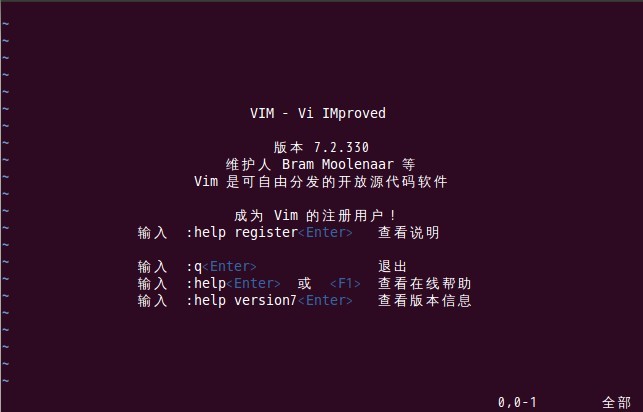
:r filename 讀入一個文件內容,並寫入到當前編輯器中
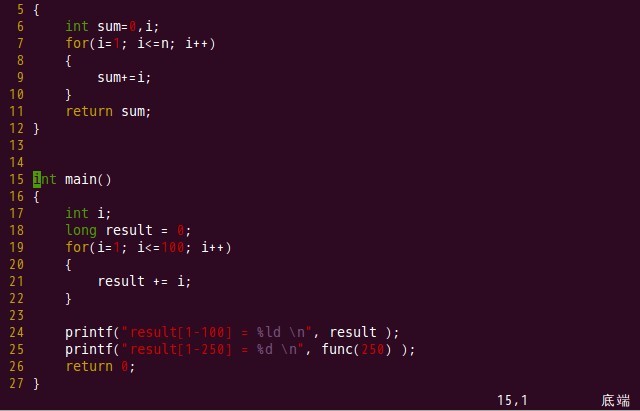
按i進入插入模式

編輯完後:w保存

編輯完後按esc退出插入模式 進入正常模式
然後輸入:sh進入shell
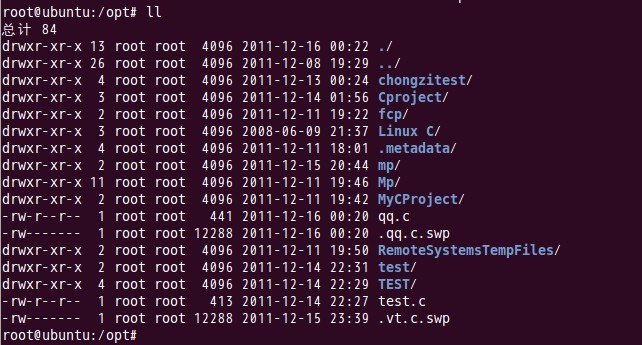
編譯運行

文本信息配置
set nu(寫入配置文件.vimrc中) 顯示行號。
ctrl-g(正常模式下使用命令) 顯示文件信息和當前行。
statusline.vim(插件) 增加底部狀態欄。
代碼縮進配置
filetype on(寫入配置文件.vimrc中) 使vim對文件類型敏感。
autocmd FileType c,cpp,h :setlocal cindent cinoptions=:0,g0,t0(寫入配置文件.vimrc中) 設置c縮進風格,具體詳情參見:h cinoptions-values。
autocmd FileType c,cpp,h :setlocal et sta sw=4 sts=4 tabstop=4(寫入配置文件.vimrc中) 設置一次縮進的距離是4個空格。
=(正常模式或者可視模式下使用命令) 按照縮進風格排版代碼。
<(可視模式下使用命令) 向左縮進一級。
>(可視模式下使用命令) 向右縮進一級。
語法高亮
filetype plugin on(寫入配置文件.vimrc中) 通常安裝的vim中已經加入了各種語言的語法高亮插件,我們只需要打開文件類型相關的插件就可以了。
快速定位
gd(正常模式下使用命令) 跳轉到局部變量定義處。
gD(正常模式下使用命令) 跳轉到全局標量定義處。
*(正常模式下使用命令) 搜索並跳到下一個光標所在的單詞。
g*(正常模式下使用命令) 功能接近*,但是查找的目標不帶\<和\>單詞分界符號。
#(正常模式下使用命令) 搜索並跳到上一個光標所在的單詞。
g#(正常模式下使用命令) 功能接近#,但是查找的目標不帶\<和\>單詞分界符號。
標記位置
m{a-zA-Z0-9} (正常模式下使用命令) 在當前位置制作一個標記,標記名字可以使用a-z或者A-Z之間的任意字符,例如輸入ma,就是將當前位置標記為a標記。注意a-z為單文件標記,不可跨文件使用,而A-Z0-9為全局標記,可以跨文件使用。
‘{a-zA-Z0-9} (正常模式下使用命令) 跳轉到本文件的標記上。
:marks [{a-zA-z0-9}] (正常模式下使用命令) 查看指定標記的內容,不寫標記號則查看所有。
:delm {a-zA-z0-9} (正常模式下使用命令) 刪除一個標記。
全文搜索
:vimgrep(正常模式下使用命令) 全文搜索,功能同grep命令,但是支持在vim進行多文件跳轉定位。
使用方法:vimgrep 正則表達式 文件。文件支持通配符,例如*.c代表所有的.c文件。如果希望遞歸搜索,可以使用**/*,表示搜索所有的文件。
:cl 列舉結果
:cc(正常模式下使用命令) 當前結果
:cn(正常模式下使用命令) 下一個結果
:cp(正常模式下使用命令) 上一個結果
:cw(正常模式下使用命令) 重新打開搜索結果窗口
多文件編輯
vim f1 f2 …… fn(在shell下使用命令) 打開多個文件。
:e 文件名(正常模式下使用命令) 在vim中打開新文件。
:ls(正常模式下使用命令) 所有打開文件列表。
:bn(正常模式下使用命令) 到下一個文件。
:bp(正常模式下使用命令) 到上一個文件。
:b# 或 ctrl-6(正常模式下使用命令) 到最近的前一個文件。
set autowriteall(寫入配置文件.vimrc中) 如果討厭每次打開新文件,vim喋喋不休的要求你保存,那麼可以設置自動保存。
多窗口編輯
:sp 文件名(正常模式下使用命令) 橫向拆分窗口(多行窗口)。
:vsp 文件名(正常模式下使用命令) 縱向拆分窗口(多列窗口)。
ctrl-w h(正常模式下使用命令) 將光標移動到左一個窗口。
ctrl-w j(正常模式下使用命令) 將光標移動到下一個窗口。
ctrl-w k(正常模式下使用命令) 將光標移動到上一個窗口。
ctrl-w l(正常模式下使用命令) 將光標移動到右一個窗口。
ctrl-w +(正常模式下使用命令) 當前窗口尺寸變大。
ctrl-w -(正常模式下使用命令) 當前窗口尺寸變小。
ctrl-w o(正常模式下使用命令) 只顯示當前窗口。
函數列表
taglist.vim(插件) 列表插件。
let Tlist_Use_Right_Window = 1(寫入配置文件.vimrc中) 如果希望列表在右側顯示,則加入這個配置,默認是左側。
:Tlist(正常模式下使用命令) 顯示函數列表。
d(在taglist窗口下使用) 從列表中刪除文件。
+(在taglist窗口下使用) 展開文件。
-(在taglist窗口下使用) 折疊文件。
=(在taglist窗口下使用) 折疊所有文件。
x(在taglist窗口下使用) 顯示或隱藏正常窗口。
文件列表
NERD_tree.vim(插件) 橫向拆分窗口(多行窗口)。
let NERDTreeWinPos = 'right'(寫入配置文件.vimrc中) 如果希望文件樹在右側顯示,則加入這個配置,默認是左側。
:NERDTree(正常模式下使用命令) 顯示文件列表。
函數跳轉
ctags(軟件,需要另外安裝) 生成多種語言tag文件的軟件。
Ctags –R *.c(在shell下使用命令) 生成當前路徑所有.c文件的tag,-R代表遞歸。
:ta 標記 或 [g] ctrl-] 列舉標簽(多個標簽)或者跳轉到標簽(單個標簽)。
ctrl-t 返回上一級。
:tags 列出標簽棧。
語法錯誤
:make(正常模式下使用命令) 執行外部make命令,並且顯示所有的編譯警告和錯誤,並且可以在vim中定位。
:cl 列舉結果
:cc(正常模式下使用命令) 當前結果
:cn(正常模式下使用命令) 下一個結果
:cp(正常模式下使用命令) 上一個結果
:cw(正常模式下使用命令) 重新打開搜索結果窗口
二進制文件查看 (鑒於有同學理解出現分歧 將二進制查看更新為二進制文件查看)
:范圍!xxd(正常模式下使用命令) 把指定范圍的部分轉化為二進制文件閱讀方式。
:范圍!xxd -r(正常模式下使用命令) 把指定范圍的部分轉回字符閱讀方式。
字符集的編碼
let &termencoding=&encoding
set fileencodings=utf-8,gbk,cp936(寫入配置文件.vimrc中)
加入多種字符編碼支持。
:set fileencoding(正常模式下使用命令) 設定文件字符編碼。
補充
ctrl-p(插入模式下使用命令) 跳出補全菜單。
ctrl-n(在跳出補全菜單後) 下一個結果。
ctrl-p(在跳出補全菜單後) 上一個結果。
ctrl-y(在跳出補全菜單後) 選擇當前結果。
ctrl-x ctrl-f(插入模式下使用命令) 文件名補全。
ctrl-x ctrl-i(插入模式下使用命令) 包含的頭文件。
ctrl-x ctrl-](插入模式下使用命令) ctags(將在下文中介紹)符號補全。
ctrl-x ctrl-o(插入模式下使用命令) omni補全,需要設置omnifunc變量。
vim其他命令 (參考vi(vim)教程)
打開文件、保存、關閉文件:
vi filename //打開filename文件
:w //保存文件
:w vpser.net //保存至vpser.net文件
:q //退出編輯器,如果文件已修改請使用下面的命令
:q! //退出編輯器,且不保存
:wq //退出編輯器,且保存文件
插入文本或行:
a //在當前光標位置的右邊添加文本
i //在當前光標位置的左邊添加文本
A //在當前行的末尾位置添加文本
I //在當前行的開始處添加文本(非空字符的行首)
O //在當前行的上面新建一行
o //在當前行的下面新建一行
R //替換(覆蓋)當前光標位置及後面的若干文本
J //合並光標所在行及下一行為一行(依然在命令模式)
移動光標:
使用上下左右方向鍵
命令模式下:h 向左、j 向下 、k 向上、l 向右。
空格鍵 向右、Backspace 向左、Enter 移動到下一行首、- 移動到上一行首。
刪除:
x //刪除當前字符
nx //刪除從光標開始的n個字符
dd //刪除當前行
ndd //向下刪除當前行在內的n行
u //撤銷上一步操作
U //撤銷對當前行的所有操作
搜索:
/vpser //向光標下搜索vpser字符串
?vpser //向光標上搜索vpser字符串
n //向下搜索前一個搜素動作
N //向上搜索前一個搜索動作
跳轉:
n+ //向下跳n行
n- //向上跳n行
nG //跳到行號為n的行
G //跳至文件的底部
設置行號:
:set nu //顯示行號
:set nonu //取消顯示行號
復制:
yy //將當前行復制到緩存區,也可以用 "ayy 復制,"a 為緩沖區,a也可以替換為a到z的任意字母,可以完成多個復制任務。
nyy //將當前行向下n行復制到緩沖區,也可以用 "anyy 復制,"a 為緩沖區,a也可以替換為a到z的任意字母,可以完成多個復制任務。
yw //復制從光標開始到詞尾的字符。
nyw //復制從光標開始的n個單詞。
y^ //復制從光標到行首的內容。
y$ //復制從光標到行尾的內容。
p //粘貼剪切板裡的內容在光標後,如果使用了前面的自定義緩沖區,建議使用"ap 進行粘貼。
P //粘貼剪切板裡的內容在光標前,如果使用了前面的自定義緩沖區,建議使用"aP 進行粘貼。
替換:
:s/old/new //用new替換行中首次出現的old
:s/old/new/g //用new替換行中所有的old
:n,m s/old/new/g //用new替換從n到m行裡所有的old
:%s/old/new/g //用new替換當前文件裡所有的old
編輯其他資源:
:e otherfilename //編輯文件名為otherfilename的文件。
修改文件格式:
:set fileformat=unix //將文件修改為unix格式,如win下面的文本文件在linux下會出現^M。
客串答案
c傳遞參數都是值傳遞的,指針的一個作用是為了解決實現類似引用的效果,另外,使用指針可以直接操作內存!
孫鶴同學的解釋:
每個線程有固定大小的棧,通常主線程的棧默認一般是8M,用指針去引用內存,往往是在使用堆內存,棧是有限的,並且受生存期影響,所以用堆的情況要比用棧更多,有些東西生存期很長,超過一個函數的調用,那麼就需要用堆內存。